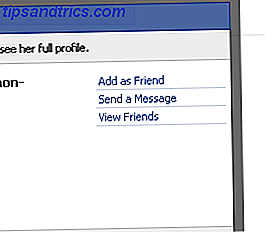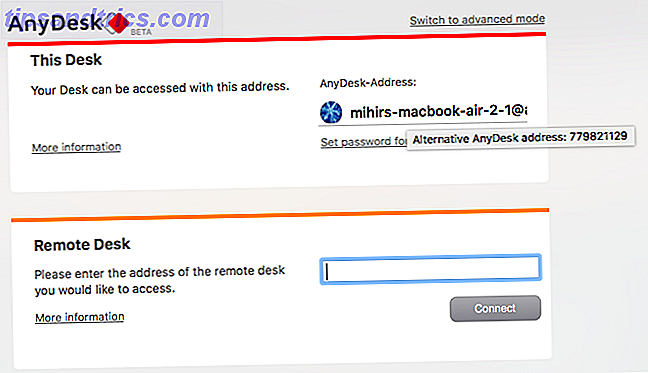Si vous utilisez Twitter à quelque titre que ce soit, il y a de fortes chances que vous utilisiez un client. Après tout, l'interface web de Twitter n'est pas la plus pratique, et si vous gardez la trace de plus d'un compte, un client devient encore plus crucial. Parmi tous les clients, TweetDeck de Twitter Pourquoi TweetDeck de Twitter mérite-t-il un second regard Pourquoi TweetDeck de Twitter vaut un second regard Au cours des derniers mois, Twitter est devenu mon lieu de prédilection pour les réseaux sociaux, principalement parce que je trouve que Facebook et Tumblr, et je peux certainement le mettre à jour plus rapidement que je peux ... Read More semble être le plus populaire, et avec ses capacités de planification, plusieurs colonnes et la possibilité de suivre différents comptes, c'est vraiment une excellente solution.
Si vous utilisez Twitter à quelque titre que ce soit, il y a de fortes chances que vous utilisiez un client. Après tout, l'interface web de Twitter n'est pas la plus pratique, et si vous gardez la trace de plus d'un compte, un client devient encore plus crucial. Parmi tous les clients, TweetDeck de Twitter Pourquoi TweetDeck de Twitter mérite-t-il un second regard Pourquoi TweetDeck de Twitter vaut un second regard Au cours des derniers mois, Twitter est devenu mon lieu de prédilection pour les réseaux sociaux, principalement parce que je trouve que Facebook et Tumblr, et je peux certainement le mettre à jour plus rapidement que je peux ... Read More semble être le plus populaire, et avec ses capacités de planification, plusieurs colonnes et la possibilité de suivre différents comptes, c'est vraiment une excellente solution.
Étonnamment, beaucoup de gens qui utilisent TweetDeck ne le savent pas, il s'agit également d'une extension Chrome. Alors que certains utilisateurs préfèrent une application de bureau autonome, certains préfèrent installer le moins possible et veulent un client en ligne qui n'a pas besoin d'être installé. Pour cela, les clients comme HootSuite sont célèbres, mais TweetDeck for Chrome est une autre excellente option, et fournit toutes les fonctionnalités de TweetDeck sans rien installer. C'est particulièrement agréable si TweetDeck se bat sur votre ordinateur, ce qu'il a tendance à faire.
Étant donné que TweetDeck pour Chrome n'est pas très différent de TweetDeck pour les ordinateurs de bureau, je ne passerai rapidement en revue les fonctionnalités du module. Si vous souhaitez un examen plus approfondi de TweetDeck, consultez cet article de Bakari Pourquoi le TweetDeck de Twitter mérite-t-il un second regard Pourquoi TweetDeck de Twitter mérite-t-il un second regard Ces derniers mois, Twitter est devenu mon lieu de prédilection, principalement parce que je trouve que cela prend moins de temps que Facebook et Tumblr, et je peux certainement le mettre à jour plus rapidement que je peux ... Lire la suite.
Obtenir TweetDeck sur Chrome
Vous voulez essayer TweetDeck sur Chrome? En moins de 5 minutes, vous pouvez parcourir votre flux Twitter. Rendez-vous sur la page d'installation et installez l'application Chrome de TweetDeck. Vous verrez maintenant l'icône de TweetDeck sur votre nouvelle page à onglet (à moins que vous n'utilisiez une nouvelle page à onglet supplémentaire). Donnez vie à votre navigateur avec ces 5 extensions de page d'accueil brillantes [Chrome] Donnez vie à votre navigateur Extensions [Chrome] La page de démarrage par défaut de Chrome n'a rien à redire: grâce à son apparence soignée et à son accès rapide aux applications, aux pages les plus visitées et aux onglets fermés récemment, cette option devient rapidement ... Read More add-on cela n'affiche pas les applications Chrome).
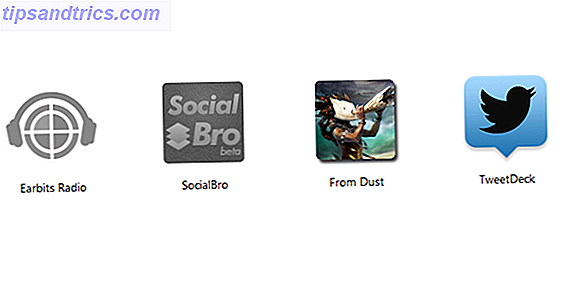
C'est tout. Cliquez sur l'icône pour lancer l'application, ou gardez-la ouverte dans un onglet pendant la journée. Vous devez vous connecter en utilisant votre compte TweetDeck (différent de votre compte Twitter), mais à part cela, votre activité Twitter est prévue avant vous, aucune autre installation requise.
Si vous avez déjà utilisé TweetDeck, tous vos comptes et paramètres seront automatiquement importés dans l'application Chrome. Vous pourrez ainsi commencer à l'utiliser immédiatement après l'installation.
Est-ce aussi bon que l'application de bureau?
Les développeurs de TweetDeck ont fait du bon travail en important les fonctionnalités de TweetDeck dans Chrome. Lorsque vous lancez l'application, c'est exactement comme TweetDeck, mais dans votre navigateur.
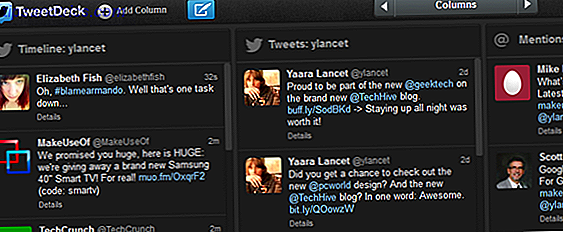
Si vous n'avez jamais utilisé TweetDeck auparavant, un bon point de départ serait les Paramètres (bouton en haut à droite) où vous pouvez ajouter votre Twitter, et même vos comptes Facebook. Vous pouvez ajouter plusieurs comptes à TweetDeck, puis organiser les colonnes comme bon vous semble.
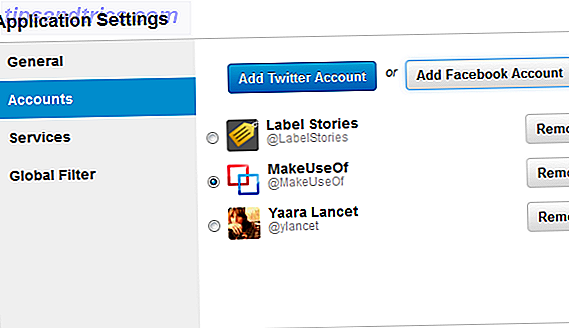
Pour chaque compte, vous pouvez choisir les colonnes que vous souhaitez afficher. Après avoir ajouté toutes vos colonnes, vous pouvez changer leurs positions en utilisant le bouton de roue dentée sur le dessus de chaque colonne. C'est une fonctionnalité ennuyante de TweetDeck qui n'est malheureusement pas différente dans l'application Chrome; vous ne pouvez pas simplement faire glisser et déposer vos colonnes pour les réarranger, vous devez cliquer sur la roue dentée, et commencer à déplacer la colonne en utilisant les boutons fléchés.
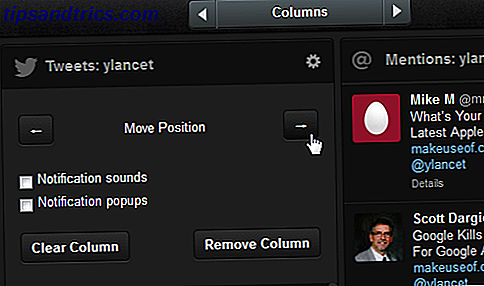
Quand il s'agit d'actions, TweetDeck pour Chrome fournit tout ce que vous devez savoir et attendre du client régulier. Cela inclut la réponse régulière, le retweet (traditionnel ou nouveau) et l'ajout aux favoris, ainsi que d'autres options telles que l'envoi d'un tweet par courriel, le suivi de certains ou de tous les comptes, le blocage de comptes, etc.
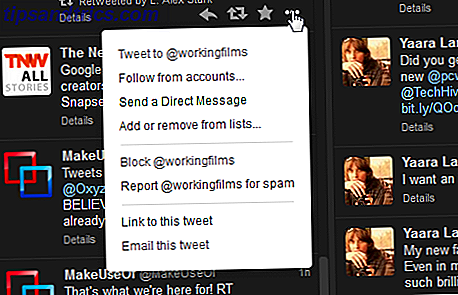
Last but not least, vous pouvez utiliser TweetDeck pour Chrome pour envoyer des mises à jour de tout ou partie de vos comptes connectés, programmer des publications, et même ajouter des images depuis votre ordinateur, ce qui est très utile.
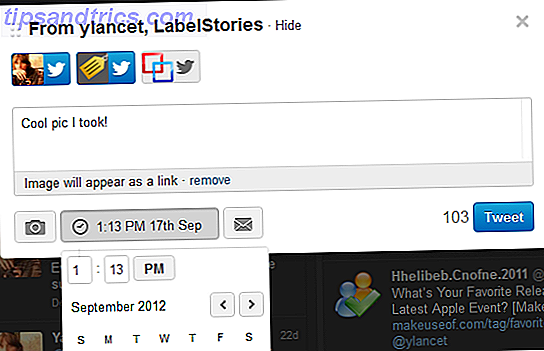
Pour raccourcir les URL, vous pouvez soit ajouter un compte bit.ly, soit utiliser le raccourci intégré de Twitter. Certains problèmes peuvent se produire ici, comme ils le font parfois sur le client de bureau, avec des URL apparaissant dans leur forme normale, raccourcies par une ellipse au lieu d'une URL courte réelle.
Bottom Line
Beaucoup de gens ne prennent jamais la peine d'essayer l'application Chrome de TweetDeck, en supposant que ce n'est pas aussi bon ou qu'il manque certaines fonctionnalités, alors qu'en fait c'est à peu près identique. Mentionné ci-dessus ne sont que les fonctions de base de TweetDeck, comme vous le découvrirez au fur et à mesure. Si vous cherchez un bon client dans le navigateur, et n'aimez pas encombrer votre ordinateur avec des installations, TweetDeck pour Chrome se sent comme il est né comme un client en ligne.
Que pensez-vous de TweetDeck for Chrome? Avez-vous trouvé des fonctionnalités manquantes? Y a-t-il une meilleure solution dans le navigateur que vous préférez? Dites le nous dans les commentaires.